Nossos smartphones armazenam dados valiosos — desde fotos preciosas e documentos importantes até configurações de aplicativos e contatos. Perder esses dados devido a uma falha no telefone, roubo ou exclusão acidental pode ser devastador. É aí que um software de backup para Android se torna indispensável. Uma solução de backup confiável garante que seus dados estejam seguros e possam ser recuperados facilmente.
Se você deseja o melhor software de backup para seu dispositivo Android, leia este guia, que apresenta 10 opções confiáveis e explica como selecionar a ferramenta de backup ideal para você.
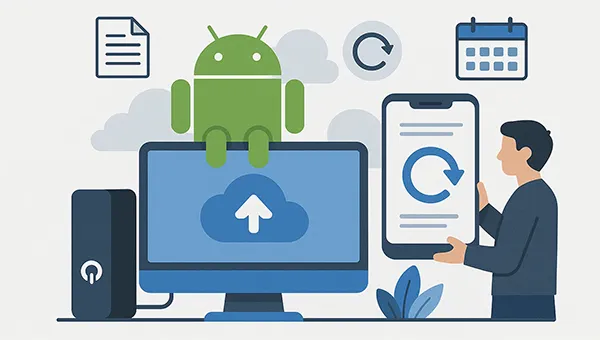
Parte 1: Software de backup para Android: 10 opções
A internet está repleta de diversas ferramentas de backup para Android, desde serviços simples baseados em nuvem até aplicativos poderosos que exigem acesso root. Se você busca softwares e aplicativos de backup seguros e eficazes para seu celular Android, confira abaixo 10 opções.
1.1 iReaShare Android Manager
O iReaShare Android Manager facilita o backup e a restauração de dados entre um dispositivo Android e um computador pessoal (Windows e Mac). Ao contrário das soluções de backup baseadas na nuvem (como o Google Drive Backup), este software cria um backup local no seu computador, permitindo que você acesse seus arquivos de backup diretamente.
Funcionalidades principais de backup e restauração:
* Permite que os usuários façam backup de todos os dados de seus dispositivos Android para o computador conectado com apenas alguns cliques.
* Os usuários podem visualizar e escolher tipos de arquivo específicos para incluir no backup.
* Suporta backup de contatos , registros de chamadas, SMS, fotos, vídeos, músicas, documentos e aplicativos.
* Os arquivos de backup são armazenados diretamente no disco rígido do computador, em um local especificado pelo usuário.
* A função de restauração geralmente é projetada para não sobrescrever os arquivos atuais no dispositivo Android de destino.
* Compatível com a maioria dos sistemas operacionais e dispositivos Android, incluindo Android 16, OnePlus 15/13/12/11/10/9/8/7, Google Pixel 10 Pro XL/10 Pro/10/9/8/7/6/5/4/3, Honor Magic8 Pro/Magic8/Magic7/Magic6/Magic5, Samsung, Motorola, Vivo, OPPO, Tecno, itel, Sony, etc.
Vantagens:
+ Suporta uma ampla variedade de tipos de arquivo para backup.
Fazer backup em um computador local oferece velocidade, confiabilidade e não depende da velocidade de upload/download da internet nem do espaço limitado de armazenamento em nuvem.
+ Permite escolher exatamente quais tipos de arquivo você deseja fazer backup ou restaurar, proporcionando maior flexibilidade e controle sobre o processo de gerenciamento de dados.
+ Funciona como um gerenciador de arquivos Android em um computador, capaz de gerenciar diferentes tipos de dados, como editar contatos, enviar e receber mensagens de texto, criar álbuns e listas de reprodução, etc.
+ As conexões USB e Wi-Fi são suportadas.
Desvantagens:
- O processo de backup exige que o dispositivo Android esteja fisicamente conectado a um computador (via USB ou Wi-Fi).
- Necessita de licença para registro.
Baixe este software de backup para celular Android.
Baixar para Win Baixar para Mac
Veja como fazer backup dos dados do Android com este software:
Baixe e instale o software de backup e restauração do Android no seu computador. Em seguida, conecte seu celular Android ao computador via USB e execute o programa. Se preferir uma conexão sem fio, certifique-se de que ambos os dispositivos estejam conectados à mesma rede Wi-Fi e clique em " Conectar via Wi-Fi ".
Siga as instruções na tela para ativar o modo de depuração USB no seu dispositivo Android. Em seguida, o software reconhecerá seu dispositivo móvel em breve. Após a conexão, clique em " Super Toolkit ".
Clique em " Backup " e selecione os tipos de dados desejados. Em seguida, clique em " Procurar " para escolher uma pasta para os arquivos de backup. Feito isso, clique em " Fazer backup " na parte inferior para iniciar o processo. Seus dados do Android serão salvos no seu computador.
Veja como fazer backup dos dados do Android com este software:
-
Baixe e instale o software de backup e restauração do Android no seu computador. Em seguida, conecte seu celular Android ao computador via USB e execute o programa. Se preferir uma conexão sem fio, certifique-se de que ambos os dispositivos estejam conectados à mesma rede Wi-Fi e clique em " Conectar via Wi-Fi ".

-
Siga as instruções na tela para ativar o modo de depuração USB no seu dispositivo Android. Em seguida, o software reconhecerá seu dispositivo móvel em breve. Após a conexão, clique em " Super Toolkit ".

-
Clique em " Backup " e selecione os tipos de dados desejados. Em seguida, clique em " Procurar " para escolher uma pasta para os arquivos de backup. Feito isso, clique em " Fazer backup " na parte inferior para iniciar o processo. Seus dados do Android serão salvos no seu computador.

Você pode assistir ao guia em vídeo para fazer backup do seu dispositivo Android:
1.2 Google Drive
Como solução nativa e integrada, o Google Drive (e o Google One) é o backup em nuvem padrão para Android. Ele gerencia perfeitamente contatos, eventos da agenda, dados de aplicativos, histórico de chamadas, configurações e fotos em resolução total (via Google Fotos) e é facilmente acessível de qualquer dispositivo.
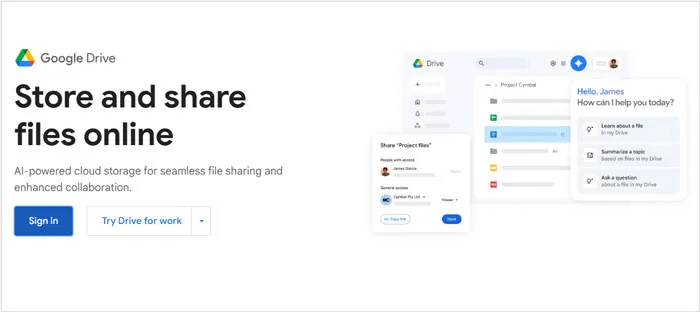
Vantagens:
+ Profundamente integrado ao sistema operacional Android. A configuração é simples e os backups geralmente são automáticos, exigindo pouco ou nenhum esforço do usuário.
+ Os dados são armazenados na nuvem, o que significa que você pode restaurar seu dispositivo em qualquer lugar do mundo com uma conexão à internet, sem precisar do seu computador original.
+ Oferece 15 GB de armazenamento gratuito compartilhado entre o Google Drive, Gmail e Google Fotos.
+ Permite restaurar dados em praticamente qualquer dispositivo Android (independentemente do fabricante) simplesmente fazendo login com sua Conta do Google durante a configuração inicial.
Desvantagens:
- Os 15 GB de armazenamento gratuito podem ser preenchidos rapidamente com arquivos de mídia.
- Requer uma conexão de internet estável (de preferência Wi-Fi) tanto para backups quanto para restaurações, o que pode ser lento para grandes quantidades de dados.
- Se um dispositivo não for usado por 57 dias, o Google poderá excluir automaticamente os dados de backup associados a esse dispositivo (exceto os arquivos do Google Fotos).
- O Google detém as chaves de criptografia, o que significa que, tecnicamente, eles poderiam acessar seus dados se fossem legalmente obrigados.
1.3 Super Backup e Restauração
O Super Backup & Restore é um aplicativo de backup móvel fácil de usar, focado em backups locais para o cartão SD ou armazenamento interno. É excelente para fazer backup rápido de itens essenciais como aplicativos, contatos, SMS e registros de chamadas, sem depender de um serviço em nuvem.
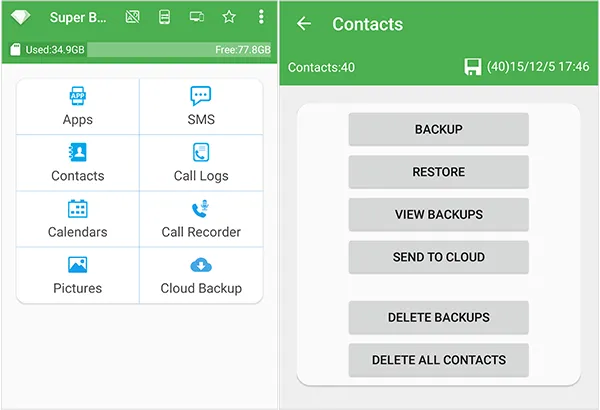
Vantagens:
Você tem a opção de selecionar exatamente o que deseja fazer backup (por exemplo, apenas SMS, apenas contatos) e onde salvar os arquivos (armazenamento local ou cartão SD).
+ Oferece a possibilidade de agendar backups automáticos de tipos de dados específicos.
+ Faz backup de dados essenciais do usuário (SMS, contatos, registros de chamadas) em dispositivos sem root.
+ Os backups de dados importantes, como SMS e registros de chamadas, geralmente são salvos em formatos padrão e legíveis (como XML), tornando-os potencialmente acessíveis mesmo sem o próprio aplicativo.
Desvantagens:
- Não lida com configurações do dispositivo, senhas de Wi-Fi, fotos (a menos que configuradas manualmente) ou os dados da maioria dos aplicativos sem acesso root.
- Se o backup local não for transferido manualmente para um computador ou para a nuvem, ele será perdido caso o dispositivo seja danificado ou restaurado para as configurações de fábrica sem um cartão SD.
- A funcionalidade de nuvem é um recurso de upload para arquivos de backup locais, não um sistema de sincronização integrado e perfeito como a solução nativa do Google.
- Devido a alterações no modelo de segurança do sistema operacional Android (especialmente a partir do Android 6.0/M), recursos como backup de favoritos e gravação de chamadas são frequentemente desativados ou severamente limitados.
1.4 AirDroid Pessoal
Conhecido principalmente por transferência de arquivos e acesso remoto, o AirDroid também oferece recursos de backup, permitindo que os usuários transfiram fotos, vídeos e arquivos sem fio de seus dispositivos Android para o computador. É uma ótima ferramenta para sincronização contínua e descomplicada de mídia.
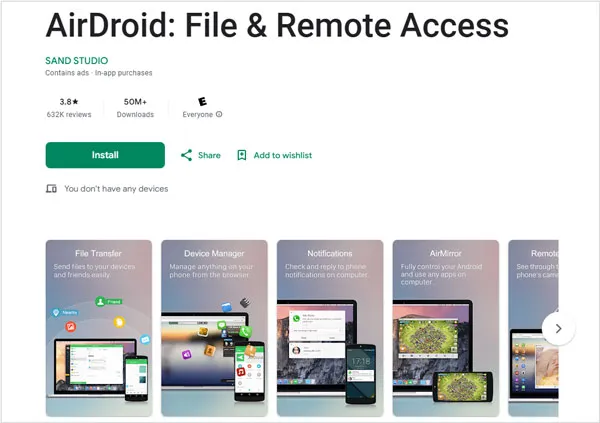
Vantagens:
Você pode fazer backup e gerenciar arquivos do seu PC ou navegador da web em qualquer lugar, desde que tenha uma conexão com a internet (conexão remota) ou esteja na mesma rede local (conexão local).
+ Permite transferir facilmente arquivos , fotos e vídeos entre seu dispositivo Android e o PC com uma interface de arrastar e soltar.
+ Oferece muitos recursos valiosos além do simples backup, como responder a SMS/notificações no seu PC, espelhamento remoto de tela e até mesmo usar a câmera do telefone como um monitor remoto.
+ Compatível com Windows, macOS e interface web, o que o torna flexível para diferentes sistemas de computador.
Desvantagens:
- Não oferece backup completo de dados críticos, como dados de aplicativos, configurações do dispositivo, mensagens SMS, contatos ou registros de chamadas, da mesma forma que um aplicativo de backup dedicado.
- A versão gratuita do AirDroid Personal geralmente apresenta restrições significativas, como um limite mensal baixo de dados remotos (por exemplo, 200 MB), o que limita backups e transferências remotas.
- Fazer backup de vídeos geralmente requer uma conta Premium.
1.5 Interruptor Inteligente Samsung
Este software de backup para celulares Android, compatível com PC e Mac, foi desenvolvido especificamente para dispositivos Samsung. Ele facilita a transferência de dados de um dispositivo antigo (até mesmo um iPhone) para um novo celular Samsung. É também uma excelente ferramenta para realizar backups completos do seu dispositivo Samsung para um computador.

Vantagens:
+ Quando usado com o aplicativo para PC/Mac, ele cria um backup quase completo da configuração e dos arquivos do seu dispositivo.
+ Ele foi projetado para um processo de restauração simples, confiável e com um único clique, especialmente ao transferir dados de um dispositivo Samsung para outro.
+ Suporta múltiplos métodos de backup/transferência: USB com fio, sem fio e armazenamento externo.
+ Transfere uma ampla gama de dados pessoais e configurações do sistema que as ferramentas comuns de transferência de arquivos geralmente não incluem.
Desvantagens:
Embora possa extrair dados de dispositivos que não sejam da Samsung (Android/iOS), só pode restaurar/enviar dados para um dispositivo Samsung Galaxy.
Embora faça backup de alguns dados e configurações de aplicativos, muitas vezes não consegue transferir todos os dados de aplicativos de terceiros devido às restrições de segurança do Android.
Uma queixa comum é que, ao transferir aplicativos, o sistema pode tentar transferir a mesma versão do dispositivo antigo, o que às vezes pode causar instabilidade ou incompatibilidade em uma versão mais recente do sistema operacional Android.
1.6 Backup Rápido
O Swift Backup é um aplicativo de backup poderoso para dispositivos com ou sem root. Ele suporta dados de aplicativos, SMS, registros de chamadas e papéis de parede, com integração na nuvem para Google Drive, Dropbox e OneDrive. O design intuitivo e os recursos de automação do aplicativo o tornam eficiente para backups frequentes.
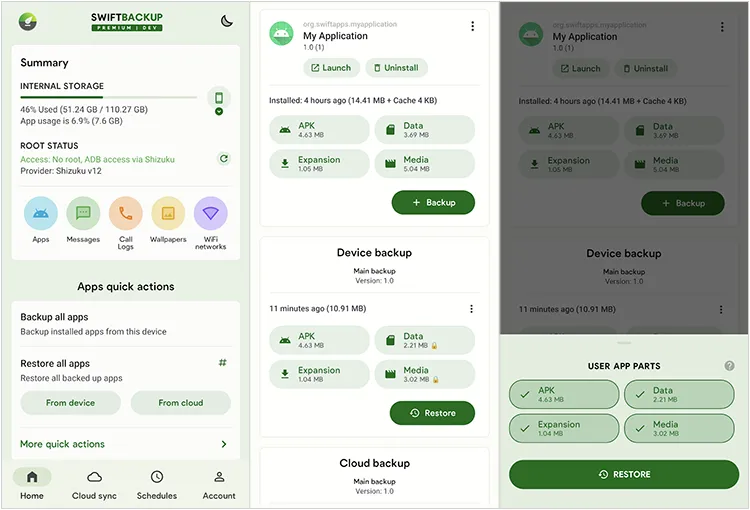
Vantagens:
Com acesso root, o Swift Backup pode criar cópias completas e restauráveis das configurações e dados internos do seu aplicativo.
Ao contrário de muitas ferramentas locais simples ou integradas, o Swift Backup oferece suporte a uma ampla variedade de serviços de armazenamento em nuvem para backups externos, incluindo Google Drive, Dropbox, OneDrive, Mega, pCloud, etc.
+ Oferece uma interface limpa e intuitiva, significativamente mais moderna e fácil de navegar do que as versões anteriores.
+ Permite que os usuários escolham seletivamente quais partes de um aplicativo fazer backup (por exemplo, somente o APK ou APK + Dados) e oferece funcionalidade de backup/restauração em lote.
Desvantagens:
Para acessar seu recurso mais poderoso — backup/restauração completa dos dados do aplicativo — o dispositivo precisa estar rooteado ou ter o serviço Shizuku em execução, o que pode ser complexo ou indesejável para usuários comuns.
Muitas das funcionalidades mais valiosas, principalmente os backups na nuvem para aplicativos e os backups agendados, exigem uma compra premium única dentro do aplicativo.
Embora geralmente confiável, como todas as ferramentas de backup profundo, o processo de restauração em lote pode ocasionalmente falhar em determinados aplicativos, exigindo intervenção manual.
- Suas funcionalidades mais avançadas (como o acesso a dados do sistema) podem, por vezes, apresentar problemas de compatibilidade ou exigir atualizações quando novas versões principais do Android são lançadas.
Backup de titânio 1.7
Considerado por muitos como o padrão ouro para usuários de Android com acesso root, o Titanium Backup oferece controle incomparável. Os usuários podem congelar, desinstalar e fazer backup de aplicativos e dados do sistema, agendar backups e mover aplicativos e seus dados para armazenamento externo.
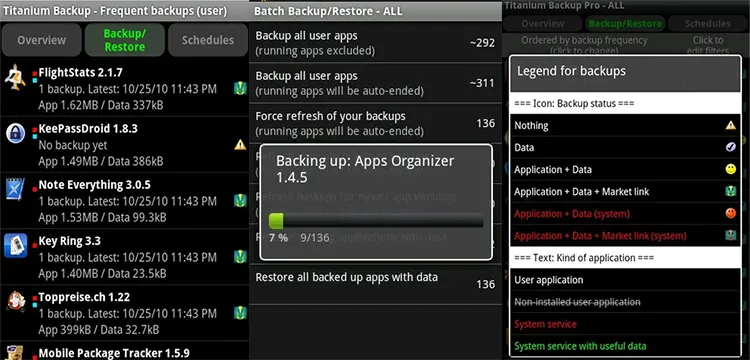
Vantagens:
+ Quando estava em desenvolvimento ativo, nenhum outro aplicativo oferecia o mesmo nível de controle detalhado sobre o backup de dados do aplicativo e do sistema.
Além do backup básico, recursos como o App Freezer e a capacidade de criar arquivos update.zip flasháveis para restauração em massa o tornaram uma ferramenta multifuncional para usuários com acesso root.
+ Para a sua época (desde os primórdios do Android até o Android 9/10), era uma ferramenta altamente confiável e robusta para migrar entre ROMs personalizadas sem perder dados.
+ A versão Pro incluía opções para sincronizar backups com serviços de nuvem como Dropbox, Box e Google Drive.
Desvantagens:
- É completamente inútil em um dispositivo sem root, restringindo seu público a usuários avançados que estejam dispostos a passar pelo processo de root.
O desenvolvimento do aplicativo está praticamente paralisado, e a última grande atualização ocorreu há vários anos.
- Em comparação com alternativas mais recentes como o Swift Backup, sua interface de usuário é pouco intuitiva, complexa e pouco refinada.
1.8 Degoo Lite
O Degoo Lite é um serviço de backup na nuvem que oferece amplo espaço de armazenamento gratuito. Ele faz backup automático de suas fotos, vídeos e documentos na nuvem. Sua interface simples e sincronização automática o tornam uma solução prática e descomplicada para usuários que priorizam o armazenamento em nuvem.

Vantagens:
+ A Degoo oferece uma grande quantidade de armazenamento gratuito na nuvem (historicamente 100 GB, embora os planos mais recentes anunciem 20 GB).
+ Oferece backups automáticos fáceis de configurar para pastas de mídia (Fotos e Vídeos) para garantir que os novos arquivos estejam sempre protegidos.
+ O aplicativo foi projetado para ser eficiente em termos de recursos, utilizando o mínimo de RAM, bateria e CPU, o que é importante para dispositivos móveis.
Você pode transmitir vídeos e músicas diretamente da nuvem sem precisar baixar os arquivos completamente primeiro.
Desvantagens:
- Trata-se apenas de um serviço de backup de arquivos, e não faz backup de dados essenciais do dispositivo, como mensagens SMS/MMS, registros de chamadas, etc.
- Os usuários frequentemente relatam velocidades de upload lentas, especialmente para arquivos grandes.
- Para contas gratuitas, os usuários geralmente precisam fazer login ou acessar a conta pelo menos uma vez a cada 90 dias para manter seus arquivos.
- O plano gratuito é financiado por anúncios.
1.9 Nandroid
O Nandroid não é um simples aplicativo, mas sim um backup completo da imagem do sistema, obtido através de um ambiente de recuperação personalizado (como TWRP ou CWM), frequentemente usado por usuários avançados e com acesso root. Ele salva um instantâneo de todo o sistema operacional, incluindo todos os aplicativos, dados e configurações.
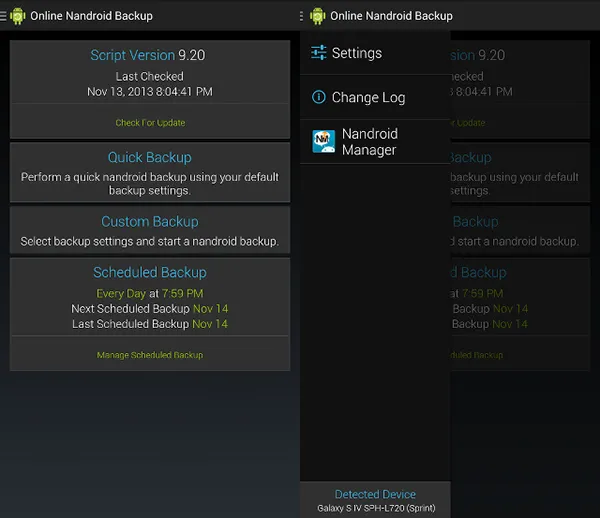
Vantagens:
+ É uma cópia completa, bloco por bloco, do estado do software do seu telefone, funcionando como um ponto de restauração para todo o sistema operacional.
Se a atualização do sistema falhar ou o novo sistema estiver instável, uma restauração Nandroid é a maneira mais rápida de voltar a um estado funcional.
+ O processo de backup e restauração é executado inteiramente no ambiente de recuperação personalizada, o que significa que opera fora do sistema operacional Android em execução e não requer conexão com a internet.
+ Captura dados que muitos backups em nível de aplicativo não capturam, como arquivos de sistema de baixo nível e dados específicos de configuração do sistema.
Desvantagens:
- Para realizar um backup Nandroid, você precisa ter desbloqueado o bootloader do seu dispositivo e instalado uma recuperação personalizada (como o TWRP). Esse processo anula a garantia e apresenta o risco de danificar o dispositivo permanentemente durante a instalação.
- Como faz backup de partições inteiras (incluindo o sistema operacional), os backups Nandroid são muito grandes (frequentemente vários gigabytes) e exigem um armazenamento interno significativo ou um cartão SD externo de grande capacidade.
- Não é possível restaurar aplicativos individuais, fotos individuais ou apenas mensagens SMS a partir de um backup Nandroid.
- Um backup Nandroid geralmente é compatível apenas com o mesmo modelo de dispositivo e a mesma recuperação personalizada (por exemplo, um backup do TWRP não pode ser restaurado usando o CWM).
- Muitas vezes, não é possível restaurar os dados em um telefone diferente, mesmo que idêntico, devido a identificadores de hardware.
1.10 Sincronização
O Syncthing é um aplicativo de sincronização de arquivos ponto a ponto de código aberto. Ele permite que os usuários sincronizem arquivos de forma contínua e segura entre seus dispositivos Android e outros computadores (Windows, Mac, Linux) em sua rede local ou pela internet, oferecendo uma abordagem de backup descentralizada.
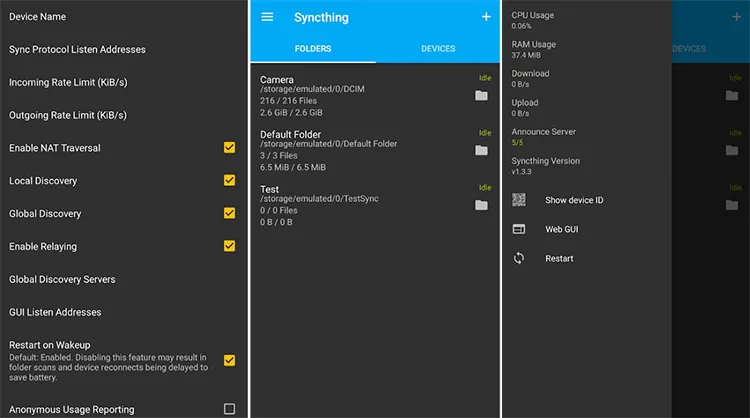
Vantagens:
+ O Syncthing é de código aberto, transparente e revisado por pares, e toda a transferência de dados é protegida com criptografia de ponta a ponta robusta.
+ As transferências são extremamente rápidas, especialmente quando os dispositivos estão na mesma rede local (LAN Sync), pois os arquivos são transferidos diretamente, sem gargalos da internet.
+ Funciona em todas as principais plataformas (Android, Windows, Mac, Linux) e permite criar redes de sincronização complexas entre várias máquinas diferentes.
O software é totalmente gratuito.
Desvantagens:
- O Syncthing é estritamente uma ferramenta de sincronização de arquivos, portanto, não pode fazer backup de dados de baixo nível do Android, como dados de aplicativos, configurações, mensagens, registros de chamadas, etc.
Configurar o Syncthing em vários dispositivos (instalação, troca de IDs de dispositivo e configuração correta do status "Somente envio" e do controle de versões) é mais complicado do que configurar um aplicativo simples de armazenamento em nuvem.
- O monitoramento e a indexação contínuos de arquivos podem exigir muito da CPU e potencialmente esgotar a bateria do dispositivo Android, especialmente durante verificações ou transferências ativas.
- Se usado com a configuração padrão "Enviar e Receber", o software funciona como uma ferramenta de sincronização, o que significa que exclusões acidentais de arquivos no telefone Android serão replicadas no dispositivo de destino, resultando em perda de dados, a menos que o controle de versão esteja configurado.
Parte 2: Como selecionar o melhor software de backup para Android
A escolha do "melhor" software depende inteiramente das suas necessidades específicas, do seu nível de familiaridade com tecnologia e do tipo de dados que você prioriza. Em geral, você pode considerar os seguintes fatores:
- Você já fez root no seu dispositivo Android ou deseja fazer root no seu dispositivo?
- Qual local de backup você prefere: servidores em nuvem, armazenamento interno do telefone, cartão SD, computador ou disco rígido externo?
- Que tipos de dados você deseja fazer backup no seu dispositivo Android?
- Você aceitaria softwares ou aplicativos de backup pagos?
- Que outras funcionalidades você precisa?
Conclusão
Se você considera importante fazer backup do seu dispositivo Android, um programa ou aplicativo de backup prático e adequado será essencial. Desde serviços em nuvem como o Google Drive e o Degoo Lite até soluções locais robustas como o iReaShare Android Manager , o Swift Backup, etc., todas as ferramentas mencionadas acima são seguras para usar.
Agora que você aprendeu sobre 10 softwares e aplicativos de backup para Android e entendeu como selecionar uma ferramenta de backup, avalie seu uso, a importância dos seus dados e sua familiaridade com a tecnologia, e escolha aquela que ofereça os recursos que você precisa.
Baixar para Win Baixar para Mac
Artigos relacionados
Como transferir músicas do computador para o Android de 5 maneiras práticas
Como transferir arquivos facilmente do iPhone para o Android (Solução)
Sincronize dados do Android com o Mac de 5 maneiras eficazes (versão mais recente)
Transfira fotos do seu Samsung para o PC rapidamente: 7 maneiras





























































